Obschon viele glauben, RSS sei überholt, ist es nach wie vor relevant. Viele verlassen sich auf RSS, um Nachrichten, Webseiten-Updates und Multimedia-Inhalte wie Videos und Podcasts zu erhalten. Es gibt diverse Optionen, RSS-Feeds zu organisieren: von Desktop-Anwendungen über E-Mail-Abos bis hin zu mobilen Apps, die eine zeitungsähnliche Übersicht bieten. Diese Lösungen sind praktisch, bergen jedoch ein Risiko: RSS-Dienste von Drittanbietern können, wie Google Reader, eingestellt werden. Als RSS-Enthusiast und Linux-Nutzer ist es daher sinnvoll, ein eigenes RSS-System auf einem Linux-Server zu betreiben. In diesem Tutorial erfahren Sie, wie Sie Ihren eigenen Tiny Tiny RSS-Server einrichten, um Ihre Feeds zentral zu verwalten.
Einrichtung eines HTTPS-fähigen Servers
Tiny Tiny RSS ist eine PHP-basierte Anwendung und benötigt daher einen Server mit PHP und Apache, um zu funktionieren. Wir werden daher kurz erläutern, wie Sie einen eigenen LAMP-Server (Linux, Apache, MySQL und PHP/Python/Perl) aufsetzen können. Es gibt verschiedene Methoden, dies zu bewerkstelligen.
Viele Serverbetriebssysteme bieten bei der Installation die Option, einen LAMP-Server schnell zu implementieren. In diesem Tutorial verwenden wir den Ubuntu-Server, da diese Distribution viele Vorteile für Benutzer bietet, die nicht über umfangreiche Kenntnisse in der Serverwartung verfügen. Zudem werden Snap-Pakete unterstützt, was die Bereitstellung bestimmter Tools vereinfacht.
Um Ubuntu Server zu installieren, rufen Sie die Downloadseite auf Ubuntu.com/server auf. Dort finden Sie zwei Versionen: die Long Term Support (LTS) Version und die neueste Version.
Wählen Sie die LTS-Version, wenn Sie nicht alle sechs Monate ein Upgrade durchführen und sich mit derartigen Prozessen nicht auseinandersetzen möchten. Entscheiden Sie sich für die neueste Version, wenn Sie immer die aktuellste Software bevorzugen und den Upgrade-Prozess nicht scheuen.
Nach dem Download benötigen Sie einen USB-Stick (mindestens 2 GB) und das Etcher USB-Tool. Folgen Sie den Anweisungen auf der Seite, um die Server-ISO-Datei auf den Stick zu übertragen. Schließen Sie den Stick an Ihren Server (oder den Computer, den Sie als Server verwenden möchten) an, öffnen Sie das BIOS und stellen Sie ein, dass von USB gebootet wird.
Nach dem Start werden Sie durch die Ubuntu Server-Installation geführt. Folgen Sie den Anweisungen, die Ubuntu anzeigt. Die Vorgehensweise, von der Partitionierung bis zur Benutzereinrichtung, wird detailliert erklärt.
Während der Installation des Ubuntu Servers werden Sie aufgefordert, die zu installierenden Pakete auszuwählen. Verwenden Sie die Pfeiltasten zur Navigation und die Leertaste zur Auswahl. Aktivieren Sie die Kästchen neben LAMP-Server und OpenSSH-Server. Drücken Sie dann die Eingabetaste, um die Installation zu starten.
Sobald die Installation abgeschlossen ist, starten Sie den Computer neu.
Installation von TT-RSS
Tiny Tiny RSS ist leicht zu installieren, da der Code auf Github zum Download bereitsteht. Zunächst muss das Git-Paket installiert werden, damit die Software auf dem Ubuntu Server funktioniert. Ohne Git ist es nicht möglich, Code von Github und anderen Git-Quellen zu beziehen. Verwenden Sie den folgenden Befehl in der Shell:
sudo apt install git
Nach der Installation von Git wechseln Sie in das Webverzeichnis Ihres Servers.
cd /var/www/html/
Verwenden Sie dann git, um die aktuellste Version von TT-RSS herunterzuladen:
git clone https://tt-rss.org/git/tt-rss.git tt-rss
Sobald sich TT-RSS im HTML-Ordner befindet, ist es installiert und kann über die Server-URL aufgerufen werden. Hier wird es etwas komplizierter. Da es sich um einen Webserver handelt, kann auf TT-RSS leicht über das Internet zugegriffen werden, da die meisten Router Port 80 an das Internet weiterleiten (in manchen Fällen müssen Sie Port 80 eventuell manuell an das Internet weiterleiten).
Indem Sie TT-RSS ins Internet weiterleiten, können Sie von überall auf Ihre RSS-Feeds zugreifen. Alternativ ist Tiny Tiny RSS auch direkt über Ihr lokales Netzwerk (LAN) erreichbar.
Konfiguration von TT-RSS
Tiny Tiny RSS ist auf dem Webserver installiert, aber die Konfiguration ist noch nicht abgeschlossen. Ohne Konfiguration funktioniert die Software nicht. Suchen Sie zunächst auf Google nach „Wie lautet meine IP“. Geben Sie dann Ihre IP-Adresse in die Adresszeile eines Browsers ein.
Beispiel: https://ihre.ip.adresse/tt-rss/ oder verwenden Sie alternativ die lokale IP-Adresse (ermittelt über ifconfig im Terminal) und gehen Sie zu https://lokale.ip.adresse/tt-rss/
Erstellung der MySQL-Datenbank
Tiny Tiny RSS benötigt eine SQL-Datenbank. Erstellen wir diese. Geben Sie in der Shell des Ubuntu Servers folgendes ein:
mysql -u root -p
Geben Sie das SQL-Root-Passwort ein, das Sie bei der Installation festgelegt haben.
Erstellen Sie in der SQL-Eingabeaufforderung die Datenbank mit dem MySQL-Befehl:
CREATE DATABASE TtRss;
Nun, da TT-RSS eine Datenbank hat, müssen wir einen Benutzernamen erstellen. Geben Sie ein:
CREATE USER 'ttrss'@'localhost' IDENTIFIED BY 'passwort';
Hinweis: Ersetzen Sie ‚passwort‘ durch das gewünschte Passwort für den ttrss-Datenbankbenutzer.
Leeren Sie abschließend alle SQL-Berechtigungen mit dem Flush-Befehl:
FLUSH PRIVILEGES; QUIT
Abschließende TT-RSS-Konfiguration
Geben Sie auf der Einrichtungsseite im Browser alle erforderlichen Informationen ein. Wählen Sie im Dropdown-Menü „MySQL“ aus. Geben Sie unter „Benutzername“ den zuvor erstellten ttrss-Benutzernamen ein und im Feld „Passwort“ das dazugehörige Passwort.
Geben Sie im Feld „Datenbank“ TtRss und im Feld „Port“ 3306 ein. Klicken Sie abschließend auf „Konfiguration testen“. Wenn alles korrekt ist, klicken Sie auf „Datenbank initialisieren“.
Auf der nächsten Seite generiert Tiny Tiny RSS eine Konfigurationsdatei. Öffnen Sie auf dem Computer, von dem aus Sie auf die IP-Adresse des Servers zugreifen, einen Texteditor, kopieren Sie die Konfiguration und fügen Sie sie in den Editor ein. Speichern Sie die Datei als config.php.
Die Konfigurationsdatei ist zwar auf Ihrem PC sicher, muss aber nicht dort bleiben. Nutzen Sie eine Dateifreigabe-Website wie transfer.sh. Klicken Sie auf „Zum Durchsuchen hier klicken“, wählen Sie die Datei config.php auf Ihrem Computer aus und laden Sie sie hoch.
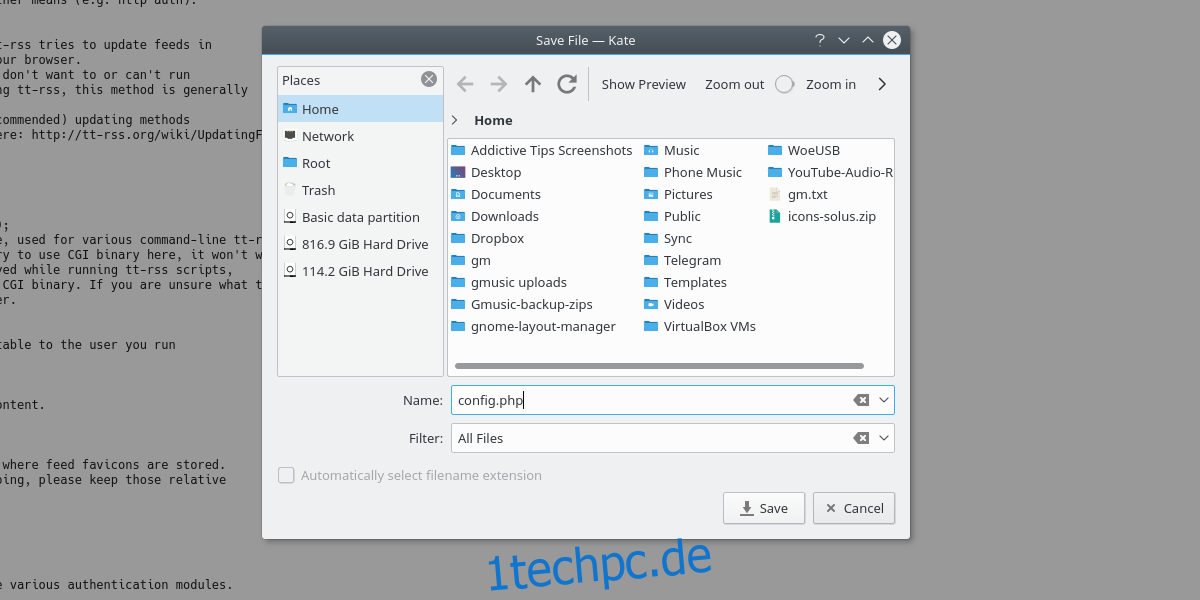
Transfer.sh generiert eine Download-URL. Kehren Sie zur Ubuntu-Server-Shell zurück und geben Sie die folgenden Befehle ein, um die Datei config.php herunterzuladen:
sudo -s cd /var/www/html/tt-rss/ wget https://transfer.sh/BEISPIEL/config.php
Hinweis: „BEISPIEL“ steht stellvertretend für die tatsächliche URL. Wenn Sie Ihre Datei auf Transfer.sh hochladen, wird dort anstelle von BEISPIEL eine Kombination aus Zahlen und Buchstaben stehen.
Berechtigungen anpassen

Die Einrichtung ist abgeschlossen, einschließlich der Konfigurationsdateien. Nun müssen nur noch die Berechtigungen für die Ordner angepasst werden, damit alles auf dem Server funktioniert.
chmod -R 777 cache/images chmod -R 777 cache/upload chmod -R 777 cache/export chmod -R 777 cache/js chmod -R 777 feed-icons chmod -R 777 lock
Nutzung von Tiny Tiny RSS
Rufen Sie https://ihre.ip.adresse/tt-rss/ auf. Die Webseite zeigt eine Anmeldeseite. Die Standardanmeldedaten lauten: admin und Passwort. Gehen Sie zu https://ihre.ip.adresse/tt-rss/prefs.php, suchen Sie den Reiter „Benutzer“ und klicken Sie auf „Admin“. Ändern Sie anschließend das Standardpasswort unter „Authentifizierung“.
Fazit
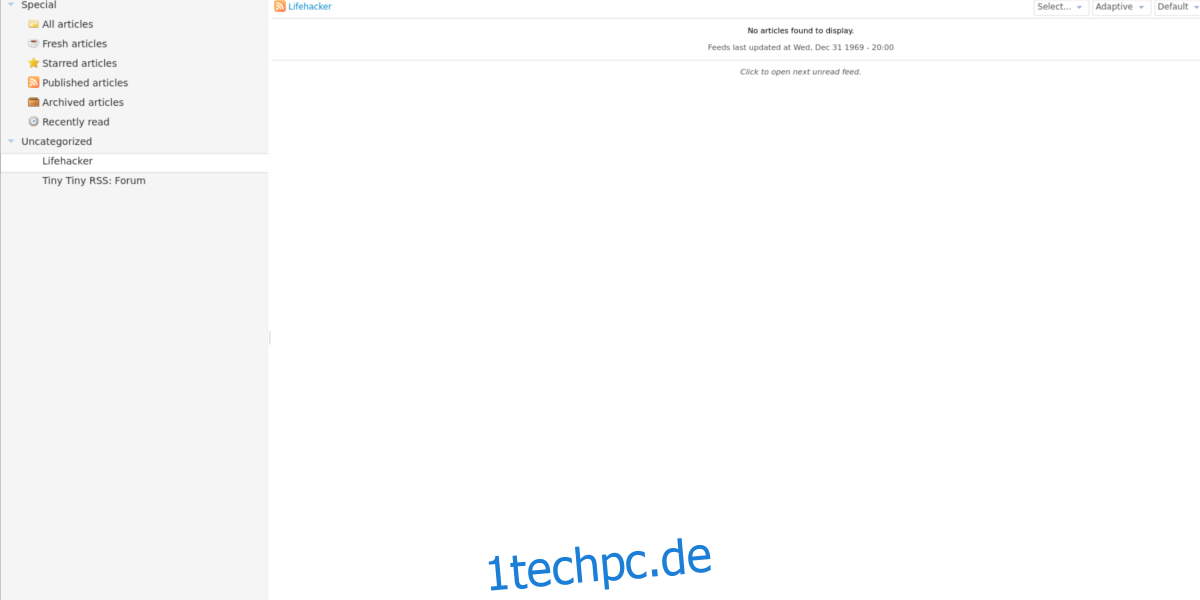
Tiny Tiny RSS ist nun auf Ihrem Ubuntu-Server installiert! Sie können jetzt beliebig viele Nachrichtenartikel abonnieren. Die Benutzeroberfläche ist intuitiv und einfach zu erlernen. Erkunden Sie die Funktionen, und Sie werden sich schnell zurechtfinden!